|
Wild by
Nature

(Résultat réduit)
Pour visualiser en grandeur réelle, cliquer sur le tag.
|
Ce tutoriel est une
traduction d'une création originale de Adita
dont j'ai obtenu la permission pour la traduire.
Il est
strictement interdit
de copier cette traduction, de la distribuer sur le Net sans ma
permission écrite et/ou d'afficher votre résultat sur le Net
sans y inclure le lien original de Adita et le lien
de cette traduction.
Merci de respecter notre
travail.
Pour visiter son site, cliquez
ici
Thank you Adita for giving me the permission to translate your
tutorial.
La création de cette traduction a été réalisée avec PSPXII.
Ce tutoriel est de niveau Avancée
Filtres
* L&K Paris
* AP 01 - Innovations
* Xero
Pour télécharger les autres filtres, cliquez ici
Installer les filtres dans le répertoire Plugins de votre choix
Matériel
* Tubes - Masques - Pinceau - Police
Placer le matériel dans les répertoires de votre choix.
Le fichier adita'screations_brush_Wild_by_Nature.PspBrush
doit être importé en pinceau personnalisé. Pour savoir
comment importer un pinceau, cliquez
ici
Les tubes inclus dans le
fichier Matériel sont des créations de
Silvina Vanesa Orsi,
Luz Cristina,
Mery Design
et Pascale
L'un des masques et le pinceau sont des créations de Adita
Il est strictement interdit
d'utiliser, pour d'autres tutoriels, le matériel spécialement
créé par Adita pour cette création. Merci de respecter cette
condition de Adita.
Merci à vous tous pour votre magnifique travail. :)
** Les calques de certains tubes
sont invisibles afin
de réduire le poids du fichier Matériel.
Pour voir les tubes, enlever le X rouge dans la palette des
calques.
**
Il
est strictement interdit
d'enlever la signature, de renommer les tubes ou de redistribuer
les tubes sans l'autorisation écrite des créateurs de ces
tubes.
Merci de respecter leurs conditions d'utilisations.
Télécharger le matériel
ici
Attention
En cliquant sur le lien, vous
aurez une nouvelle fenêtre qui s'ouvrira.
Repérer dans la liste le fichier Matériel dont vous avez
besoin.
Cliquez dessus. Une autre fenêtre va s'ouvrir.
Dans le bas
de la fenêtre, cliquez sur Téléchargez.
Une autre fenêtre va s'ouvrir.
Il sera écrit "Télécharger"
Cliquez sur ce bouton. Une autre fenêtre s'ouvrira
Un décompte de 10 secondes apparaîtra.
Après ce décompte, le fichier sera disponible.
Cliquez sur "Cliquez ici pour télécharger le fichier" pour
télécharger le matériel
Préparation.
Ouvrir les tubes
À l'aide de la touche Shift et la lettre D de votre clavier,
faire une copie des tubes. Fermer les originaux
Le fichier adita'screations_brush_Wild_by_Nature.PspBrush
doit être importé en pinceau personnalisé. Pour savoir
comment importer un pinceau, cliquez
ici
Palette Styles et Textures
Couleur Premier plan = #dcd8ae
Couleur Arrière-plan = #635d12
Vous êtes prêt alors allons-y. :)
|
Pour vous guider pendant la création de ce tag,
cliquer sur cette flèche avec le bouton gauche de la souris
et déplacer pour marquer votre ligne

|
Étape 1.
Ouvrir une nouvelle image de 800 x 500 pixels,
couleur #b1ac0c
Effets - Effets de textures - Textile
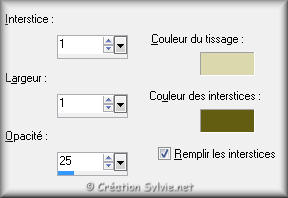
Effets - Modules externes - LenK - Paris
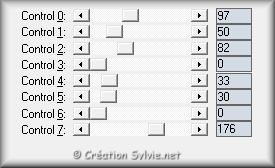
Étape 2.
Calques - Nouveau calque raster
Outil Pot de peinture
Appliquer la couleur Premier plan (#dcd8ae)
dans le nouveau calque
Étape 3.
Calques - Charger/enregistrer un masque - Charger à partir
du disque
Repérer le masque AC_48

Calques - Fusionner - Fusionner le groupe
Effets - Effets 3D - Ombre de portée
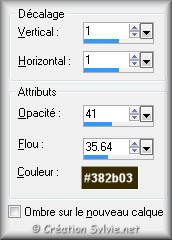
Calques - Fusionner - Fusionner avec le calque de dessous
Étape 4.
Palette Styles et Textures
Nouvelle couleur Premier plan = #b1ac0c
Calques - Nouveau calque raster
Outil Pot de peinture
Appliquer la nouvelle couleur Premier plan dans le nouveau
calque
Effets - Modules externes - LenK - Paris
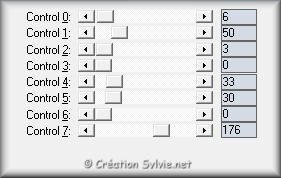
Étape 5.
Ouvrir le tube 199_silvina_vanesa_orsi_febrero_16_2009
Édition - Copier
Retourner à votre tag
Édition - Coller comme nouveau calque
Image - Redimensionner
Décochez Redimensionner tous
les calques
Redimensionner à 80%
Ne pas déplacer. Il est au bon endroit
Effets - Effets 3D - Ombre de portée
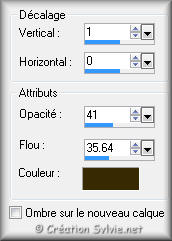
Étape 6.
Ouvrir le tube merydesign_femme560
Édition - Copier
Retourner à votre tag
Édition - Coller comme nouveau calque
Image - Redimensionner
Décochez Redimensionner tous
les calques
Redimensionner à 90%
Placer dans le haut du tag, à droite

Palette des calques
Changer le mode Mélange pour Luminance (héritée)
et réduire l'opacité à 30
Étape 7.
Ouvrir le tube 1376-luzcristina (bouquet de fleurs)
Édition - Copier
Retourner à votre tag
Édition - Coller comme nouveau calque
Réglage - Teinte et saturation - Coloriser
Teinte à 38 - Saturation à 115
Placer dans le bas du tag, à droite

Palette des calques
Réduire l'opacité à 50
Calques - Dupliquer
Image - Miroir
Étape 8.
Palette des calques
Rendre invisible le calque en bas de la pile (Arrière-plan)
et activer le calque en haut de la pile
Calques - Fusionner - Fusionner les calques visibles
Étape 9.
Édition - Copier
Édition - Coller comme nouvelle image
Retourner à votre tag
Palette des calques
Supprimer le calque Fusionné
et rendre visible à nouveau le calque en bas de la pile (fond)
Étape 10.
Retourner à la nouvelle image
Image - Taille du support
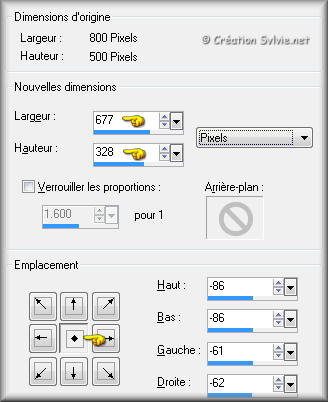
Votre image ressemblera à ceci :

Étape 11.
Image - Ajouter des bordures - Symétrique coché
Taille de 1 pixel = Couleur #dcd8ae
Taille de 20 pixels = Couleur #b1ac0c
Taille de 1 pixel = Couleur #dcd8ae
Étape 12.
Édition - Copier
Retourner à votre tag
Édition - Coller comme nouveau calque
Effets - Effets 3D - Ombre de portée
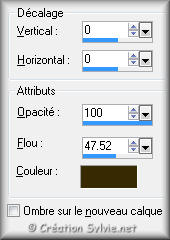
Étape 13.
Calques - Fusionner - Tous aplatir
Image - Ajouter des bordures - Symétrique coché
Taille de 1 pixel = Couleur #dcd8ae
Taille de 30 pixels = Couleur #272012
Étape 14.
Palette Styles et Textures
Nouvelle couleur Premier plan = #b1ac0c
Nouvelle couleur Arrière-plan = #272012
Ouvrir la fenêtre de configuration de la couleur Premier plan
Onglet Dégradé
Repérer le dégradé Premier plan-Arrière-plan
Style Linéaire - Angle à 90 - Répétitions à 5 - Inverser décoché
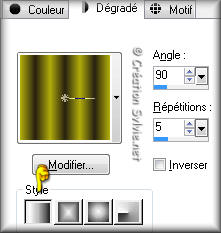
Étape 15.
Outil Baguette magique
Sélectionner la bordure de 30 pixels
Outil Pot de peinture
Appliquer le dégradé dans la sélection
Effets - Modules externes - AP01 Innovations - Lines
Silverlining
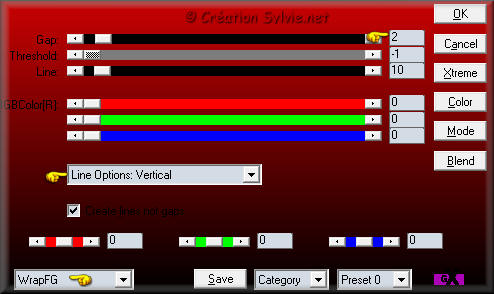
Sélections - Désélectionner tout
Étape 16.
Palette Styles et Textures
Nouvelle couleur Premier plan = #e4dcdc
Calques - Nouveau calque raster
Outil Pot de peinture
Appliquer la nouvelle couleur Premier plan dans le nouveau
calque
Étape 17.
Calques - Charger/enregistrer un masque - Charger à partir
du disque
Repérer le masque aditascreations-mask_fractal2

Calques - Fusionner - Fusionner le groupe
Effets - Effets de bords - Accentuer
Palette des calques
Réduire l'opacité à 43
Étape 18.
Ouvrir à nouveau le tube 1376-luzcristina (bouquet
de fleurs)
Édition - Copier
Retourner à votre tag
Édition - Coller comme nouveau calque
Réglage - Teinte et saturation - Coloriser
Teinte à 38 - Saturation à 115
Placer dans le bas du tag, à droite

Palette des calques
Réduire l'opacité à 60
Étape 19.
Calques - Nouveau calque raster
Outil Pinceau
Repérer le pinceau adita'screations_brush_Wild_by_Nature
Palette Styles et Textures
Nouvelle couleur Premier plan = #e6e3aa
Appliquer le pinceau dans le centre du tag, à droite
(Voir Résultat final)
Effets - Effets 3D - Ombre de portée
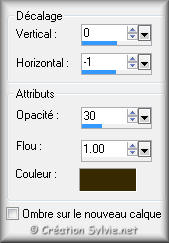
Étape 20.
Calques - Fusionner - Fusionner les calques visibles
Réglage - Luminosité et contraste - Luminosité et contraste
Luminosité à -23
Contraste à 25
Étape 21.
Ouvrir le tube Pascale_190209_Photos_Nature_Woman
Édition - Copier
Retourner à votre tag
Édition - Coller comme nouveau calque
Image - Redimensionner
Décochez Redimensionner tous
les calques
Redimensionner à 78%
Placer à gauche
(Voir Résultat final)
Effets - Effets 3D - Ombre de portée
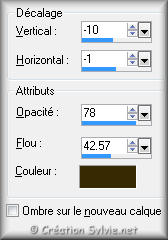
Effets - Modules externes - Xero - SuperSmooth

Étape 22.
Calques - Fusionner - Tous aplatir
Image - Ajouter des bordures - Symétrique coché
Taille de 1 pixel = Couleur #dcd8ae
Étape 23.
Ajouter votre signature
Calques - Fusionner - Fusionner les calques visibles
Voilà ! Votre tag est terminé.
Il ne vous reste plus qu'à le redimensionner si nécessaire et à
l'enregistrer en format JPG, compression à 25
J'espère que vous avez aimé faire ce tutoriel. :)
Il est interdit de copier ou de distribuer
cette traduction sans mon autorisation
|